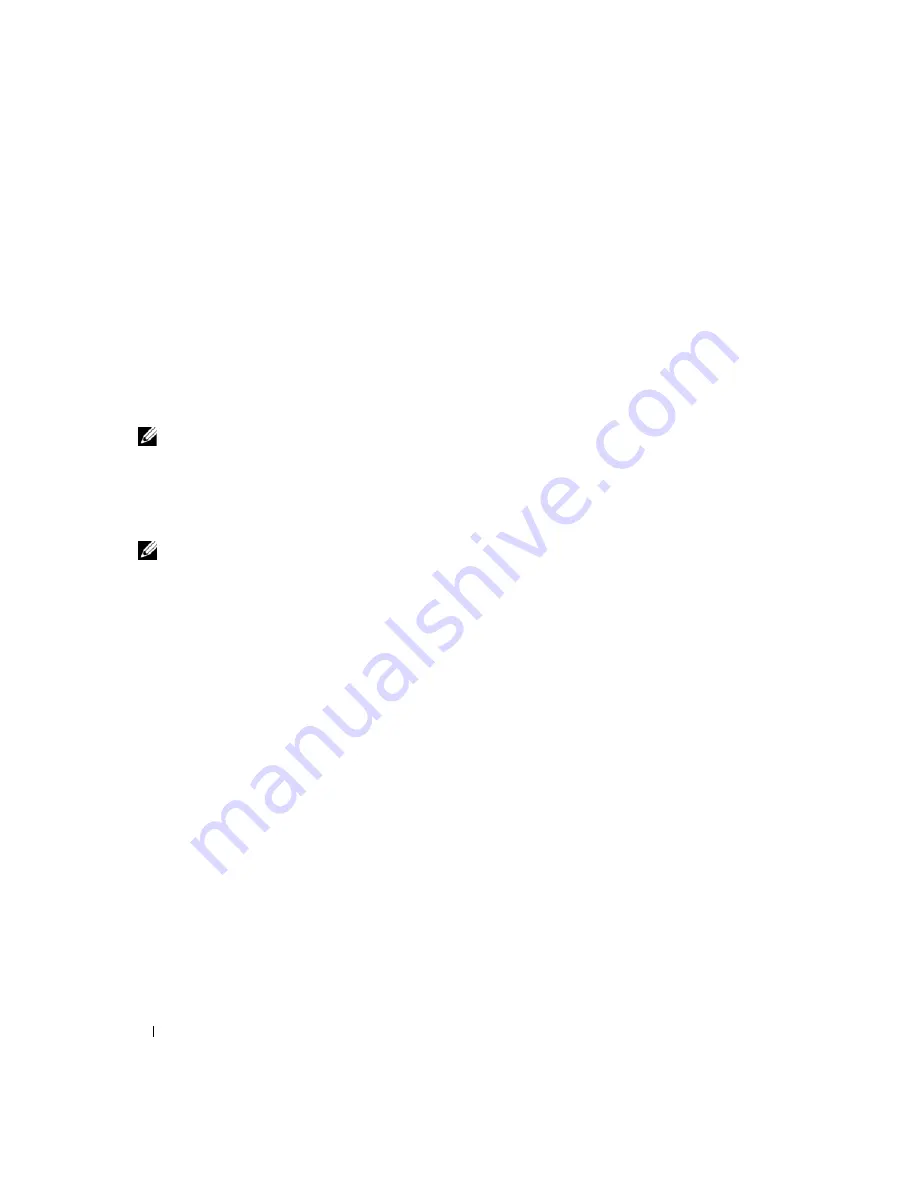
178
Pikaopas
14
Kun näyttöön tulee
How will this computer connect to the Internet?
(Kuinka
tämä tietokone muodostaa Internet-yhteyden?) -ilmoitus, napsauta
Ohita
-painiketta.
15
Kun esiin tulee
Rekisteröidytäänkö Microsoftiin?
-näyttö, valitse
Ei nyt
ja napsauta
Seuraava
-
painiketta.
16
Kun esiin tulee
Tietokoneen käyttäjät
-näyttö, voit syöttää enintään viisi käyttäjää.
17
Napsauta
Seuraava
-painiketta.
18
Tee asennus loppuun napsauttamalla
Valmis
-painiketta ja poista CD-levy.
19
Asenna asianmukaiset ajurit käyttämällä
Drivers and Utilities
-CD-levy.
20
Asenna uudelleen virustentorjuntaohjelmisto.
21
Asenna uudelleen muut ohjelmat.
HUOMAUTUS:
Microsoft Office- tai Microsoft Works Suite -ohjelmien uudelleenasennusta ja aktivointia varten
tarvitaan Product Key -numero. Löydät sen Microsoft Office- tai Microsoft Works Suite -CD-levyn kuoresta.
Drivers and Utilities -CD-levyn käyttäminen
Drivers and Utilities
-CD-levyä (
Resurssilevyä
) käytetään Windows-käyttöjärjestelmässä seuraavasti:
HUOMAUTUS:
Pääset käyttämään ajureita ja käyttäjän oppaita käyttämällä
Drivers and Utilities
-CD-levyä
Windows-käyttöjärjestelmässä.
1
Kytke virta tietokoneeseen ja anna tietokoneen käynnistyä, kunnes näyttöön tulee Windows-työpöytä.
2
Aseta
Drivers and Utilities
-CD-levy CD-asemaan.
Jos käytät
Drivers and Utilities
-CD-levyä ensimmäistä kertaa tässä tietokoneessa,
ResourceCD
Installation
(Resurssilevyn asennus) -ikkuna avautuu ja järjestelmä ilmoittaa, että
Drivers and Utilities
-CD-levy aloittaa asennuksen.
3
Jatka napsauttamalla
OK
-painiketta.
Tee asennus loppuun toimimalla asennusohjelman kehotusten mukaisesti.
4
Napsauta
Seuraava
-painiketta
Welcome Dell System Owner
(Tervetuloa, Dell-järjestelmän omistaja)
-näytössä.
Valitse sopiva
Järjestelmän malli
,
Käyttöjärjestelmä
,
Laitetyyppi
ja
Aihe
.
Tietokoneen ajurit
Saat esiin tietokoneen ajuriluettelon seuraavasti:
1
Napsauta avattavan
Aihe
-valikon kohtaa
Omat ohjaimet
.
Drivers and Utilities
-CD-levy (valinnainen) käy läpi tietokoneen laitteiston ja käyttöjärjestelmän, ja
näyttöön tulee järjestelmäkokoonpanon ajuriluettelo.
2
Napsauta sopivaa ajuria ja lataa se tietokoneeseen noudattamalla ohjeita.
Saat esiin tietokoneen kaikki käytettävissä olevat ajurit napsauttamalla avattavan
Aihe
-valikon kohtaa
Ohjaimet
.
Summary of Contents for OptiPlex 745
Page 8: ...8 Quick Reference Guide System Views Mini Tower Computer Front View 3 11 10 6 7 2 8 5 4 1 9 ...
Page 45: ...Quick Reference Guide 45 Set Up Your Keyboard and Mouse Set Up Your Monitor ...
Page 105: ...Hurtig referenceguide 105 Opsætning af tastatur og mus Opsætning af skærm ...
Page 128: ...128 Pikaopas Järjestelmänäkymät Minitornikone Näkymä edestä 3 11 10 6 7 2 8 5 4 1 9 ...
Page 153: ...Pikaopas 153 Järjestelmälevyn osat 1 2 4 7 14 8 15 16 9 5 6 3 10 11 18 20 17 21 13 12 19 ...
Page 156: ...156 Pikaopas Järjestelmälevyn osat 1 2 4 7 14 8 15 9 10 11 3 17 19 16 20 13 12 6 5 18 ...
Page 159: ...Pikaopas 159 Järjestelmälevyn osat 1 2 4 5 15 6 17 9 3 8 7 11 19 16 20 14 13 10 12 18 ...
Page 165: ...Pikaopas 165 Näppäimistön ja hiiren asennus Näytön asennus ...
Page 223: ...Hurtigveiledning 223 Sette opp tastaturet og musen Sette opp skjermen ...
Page 284: ...284 Краткий справочник Установка клавиатуры и мыши Установка монитора ...
Page 298: ...298 Краткий справочник ...
Page 345: ...Stručná referenčná príručka 345 Nastavenie klávesnice a myši Inštalácia monitora ...
Page 406: ...406 Navodila za hitro uporabo Nastavite tipkovnico in miško Namestite monitor ...
Page 420: ...420 Navodila za hitro uporabo ...
Page 430: ...430 Snabbreferensguide Datorn Minitornsdator Framsida 3 11 10 6 7 2 8 5 4 1 9 ...
Page 466: ...466 Snabbreferensguide Installera tangentbordet och musen Installera bildskärmen ...
Page 480: ...480 Snabbreferensguide ...
















































